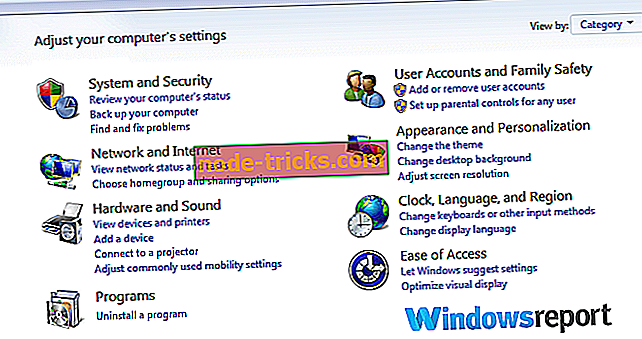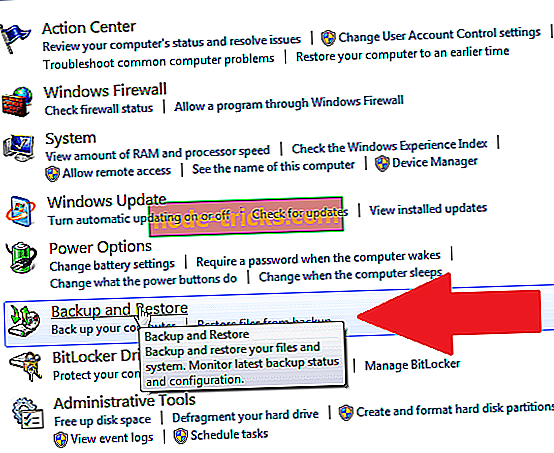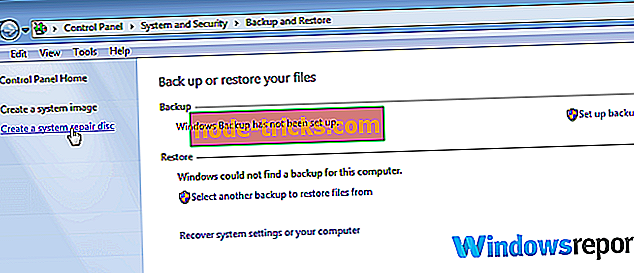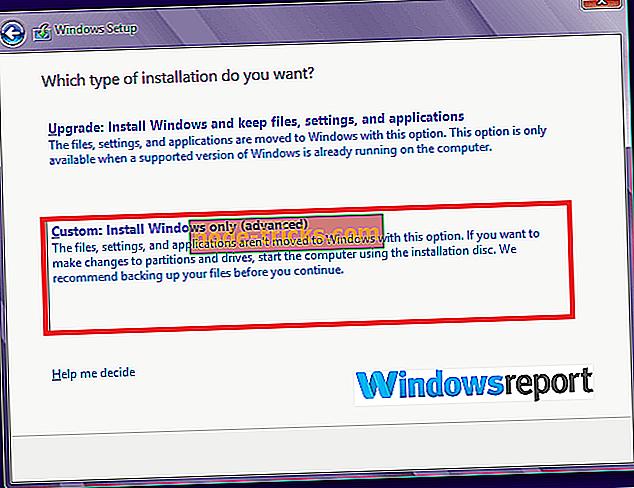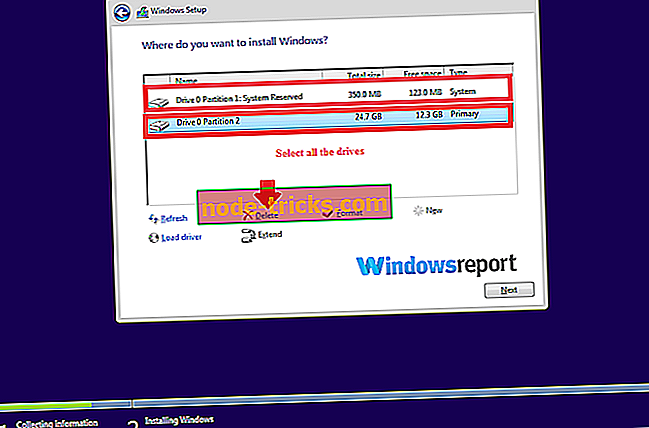هذا الإصدار من خيارات استرداد النظام غير متوافق [FIX]
يعد استرداد النظام أحد أسهل الحلول إذا فشل تثبيت Windows 7. للأسف ، لا يعمل دائمًا نظرًا لوجود مشكلات عشوائية ، مثل أن هذا الإصدار من خيارات استرداد النظام ليس خطأ متوافقًا .
عند حدوثه ، يتصرف جهاز الكمبيوتر الخاص بك بشكل غريب وقد يرفض بعناد استرداد إعدادات التشغيل الصحيحة حتى بعد تجربة حلول مشتركة مثل إعادة تشغيل جهاز الكمبيوتر الخاص بك.
في هذه المرحلة ، تواجهك شاشة البداية في التمهيد ثم شاشة سوداء والمشاكل المرتبطة بها ولن يتم تشغيل الكمبيوتر.
المخرج الوحيد لك هو تجربة خيارات أخرى - وهناك الكثير منها.
ولكن قبل أن نناقشهم ، لنلقِ نظرة على ما يثير غضب هذا الإصدار من خيارات استرداد النظام ليست مشكلة متوافقة ...
ما الذي يسبب هذا الخطأ؟
- مشكلات التوافق : يمكن أن تحدث هذه العقبة عندما يكون إصدار Windows المثبت لديك غير متوافق مع صورة Windows التي تستخدمها في الاسترداد. على سبيل المثال ، قد تكون الشركة المصنعة للمعدات الأصلية أثناء تثبيت إصدار البيع بالتجزئة. يمكنك أيضًا تشغيل قرص استرداد 64 بت على Windows 32 بت.
- إعدادات التمهيد الخاطئة : ضبط إعدادات تمهيد النظام في BIOS أثناء الإصلاح قد يربك عملية التمهيد ويؤدي إلى حدوث هذه المشكلة.
- محركات الأقراص التي تم قطع اتصالها: يمكنك أيضًا توقع هذا التحدي إذا كنت تحاول استعادة النظام عند فصل محرك أقراص واحد (بالنسبة لأجهزة الكمبيوتر المثبتة مع محركات أقراص ثابتة متعددة).
قصة قصيرة طويلة ، ينشأ الخطأ بسبب إعداد إصلاح نظام معيب.
ستجد حلا: هذا الإصدار من خيارات استرداد النظام غير متوافق
هناك عدد من الطرق التي يمكنك من خلالها استكشاف عائق الاسترداد هذا.
الأسلوب 1: تعديل إعدادات التمهيد الخاص بك
بالنسبة لأجهزة الكمبيوتر التي تحتوي على أكثر من قرص ثابت واحد ، يمكنك محاولة تغيير إعدادات BIOS كما يلي:
الخيار 1: تعطيل جميع الأقراص الأخرى ولكن قرص نظام ويندوز الخاص بك
إذا قمت بتعطيل القرص الثابت الثاني (وكل قرص إضافي آخر) في BIOS وتركت قرص نظام Windows (محرك الأقراص الثابتة الأساسي) فقط عند الاستعادة ، فقد لا تحدث الفواق بالتوافق. يجب أن يسمح ذلك بعد ذلك لاستعادة نظام التشغيل Windows 7 بشكل طبيعي.
الخيار 2: اضبط قرص النظام ليتم الوصول إليه من قناة أقل
بدلاً من ذلك ، قد تضطر إلى البحث عن المنافذ التي يتم تثبيت مختلف محركات الأقراص - النظام ومحركات أقراص DVD / بلو راي والأقراص الثانوية على اللوحة الأم بها.
يمكنك بعد ذلك إعادة توصيل محرك أقراص النظام إلى قناة / فتحة أقل ، على سبيل المثال ، فتحة SATA # 0 (القناة 0). قم بتوصيل الباقي في الفتحات الأخرى ، على سبيل المثال ، يمكن أن يذهب بلو راي إلى فتحة SATA # 1 و RAID على فتحات SATA # 2 وما إلى ذلك.
بالإضافة إلى ذلك ، قم بتبديل تسلسل التمهيد وتأكد من أن قرص النظام سيكون الرقم 1 في قائمة أولويات تمهيد النظام.

أخيرًا ، أعد التشغيل من قرص الاسترداد.
الأسلوب 2: قطع الاتصال وإعادة الاتصال محركات الأقراص
إذا لم يعمل خيار إصلاح Windows ، فحاول قطع الاتصال ثم إعادة توصيل محركات الأقراص الثابتة بما في ذلك أي أقراص RAID موجودة.
قد تحتاج إلى الوصول إلى منافذها عن طريق إزالة حالة النظام. تذكر أن تقوم بفصل جهاز الكمبيوتر من مصدر الطاقة قبل فتح العلبة.
أعد محاولة الاسترداد بعد وقت قصير من إعادة توصيل كبلات الطاقة ومعرفة ما إذا كان هذا سيؤدي إلى إصلاح هذا الإصدار من خيارات استرداد النظام ليست مشكلة متوافقة.
الطريقة الثالثة: تعطيل UEFI
يساعد التمهيد الآمن من UEFI على ضمان قيام جهاز الكمبيوتر بالتمهيد باستخدام البرامج الثابتة الموثوق بها فقط.
لكنه في بعض الأحيان يؤدي هذا الإصدار من خيارات استرداد النظام ليست مشكلة متوافقة.
يمكن أن يؤدي تعطيل التمهيد الآمن إلى إزالة الانتكاسة غير المرغوب فيها.
خطوات:
- افتح قائمة BIOS لجهاز الكمبيوتر الخاص بك. تضغط المفتاح الصحيح أثناء تسلسل التمهيد ، على سبيل المثال ، Esc أو F1 أو F2 أو F12.
- حدد موقع إعدادات التمهيد الآمن ، وقم بتغييره إلى معطل . يمكنك العثور على هذا الخيار إما تحت المصادقة أو الأمان أو التمهيد

- احفظ التغييرات و اخرج.
- إعادة تمهيد الكمبيوتر.
إذا كان كل شيء على ما يرام ، فسيتم إعادة تشغيل الاسترداد وتشغيل الخطوات حتى الانتهاء.
الطريقة الثالثة: إنشاء قرص استرداد جديد
يمكن أن تحاول استعادة تثبيت Windows الخاص بك باستخدام DVD استرداد قديم Windows 7.
يحدث هذا خاصة في الأجهزة الأحدث التي تأتي مع تمكين UEFI بدلاً من واجهة BIOS الثابتة التقليدية.
خطوات:
- من جهاز آخر مقسّم في EFI ، انقر فوق الزر " ابدأ" (أدخل محرك أقراص USB محمول / قرص DVD أولاً).
- حدد لوحة التحكم من القائمة.
- حدد النظام والصيانة.
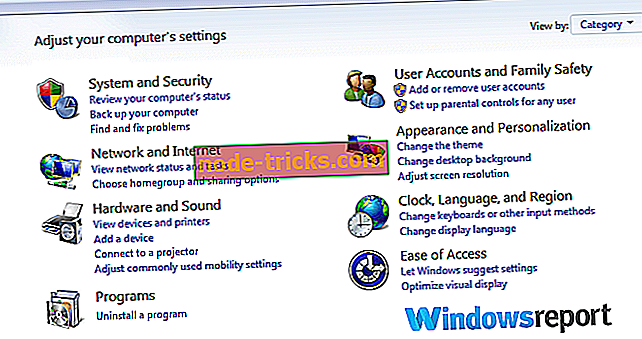
- اختر النسخ الاحتياطي والاستعادة .
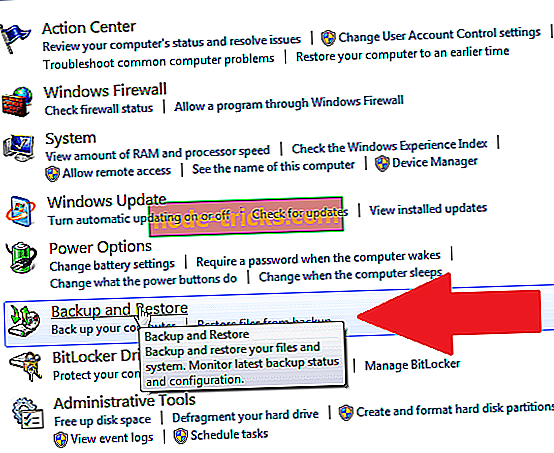
- انقر فوق إنشاء قرص إصلاح النظام من الجزء الأيمن.
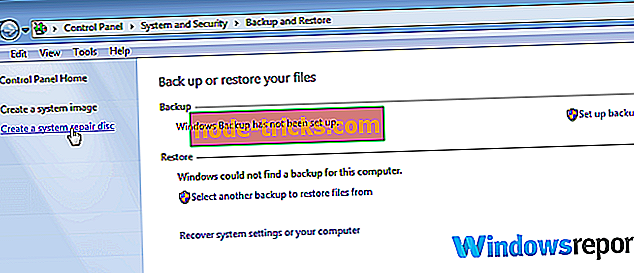
- اتبع الخطوات وفقا لتوجيهات.
- أدخل قرص الاسترداد الجديد لنظام التشغيل Windows 7 ثم أعد تشغيل جهاز الكمبيوتر الخاص بك وقم بتشغيل الخطوات المعتادة لاستعادة صورة Windows 7.
الطريقة الرابعة: التمهيد في وضع UEFI / توافق BIOS القديم
هناك طريقة أخرى للتغلب على هذا الخطأ عن طريق التمهيد في وضع UEFI.
ذلك لأن التشغيل في هذا الوضع عند استرداد Windows يلغي أي تعارض في التوافق من USB / DVD.
خطوات:
- أدخل مفتاح تثبيت Windows DVD / USB.
- قم بتشغيل جهاز الكمبيوتر الخاص بك على مفتاح DVD / USB هذا مرة أخرى بالنقر فوق أي مفتاح عند بدء التشغيل.
- انتقل من خلال معالج التثبيت حتى تصل إلى اختيار نوع التثبيت الذي حددته هنا مخصص .
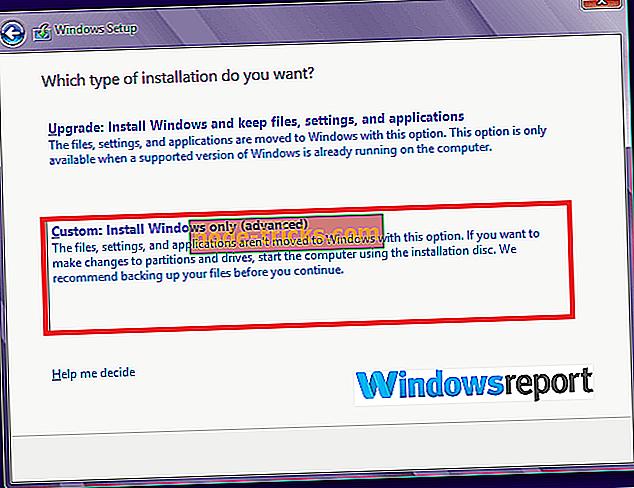
- تظهر نافذة أين تريد تثبيت Windows Window. قم بهذا: حدد كل قسم يظهر على محرك الأقراص ، واختر حذف .
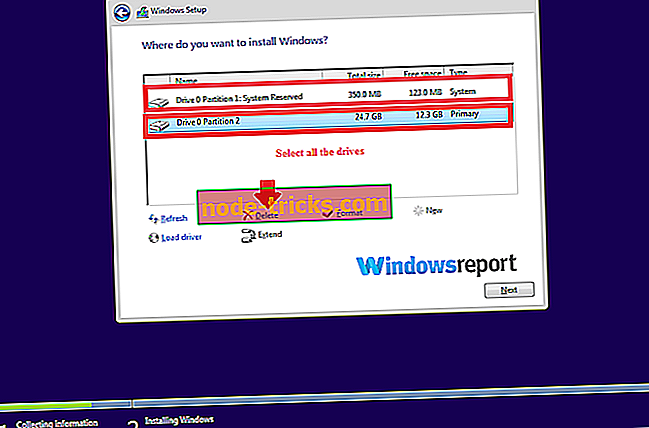
- سيُظهر محرك الأقراص الآن مساحة / منطقة ضخمة غير مخصصة. حدد هذه المساحة غير المخصصة واضغط على التالي .
- سيكتشف Windows تلقائيًا أن الكمبيوتر قد قام بالتمهيد في وضع UEFI ، وسيعيد تهيئة محرك الأقراص ويبدأ التثبيت.
- لا تقم بتثبيت. بدلاً من ذلك ، انقر فوق X لإيقاف العملية (بعد حذف القسم) ثم اختر الإصلاح.
- تحقق مما إذا كانت خيارات "استرداد النظام" تعمل الآن بشكل جيد.
المزيد من الأدلة فقط بالنسبة لك:
- كيفية إصلاح الملفات الفاسدة بعد استخدام خيارات استرداد الملفات
- ملف بيانات تهيئة تمهيد الاسترداد مفقود [إصلاح سريع]
- إصلاح: خطأ "أدخل تثبيت Windows أو وسائط الاسترداد"